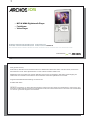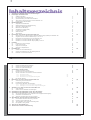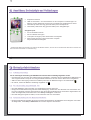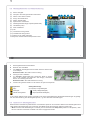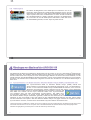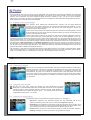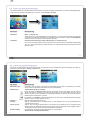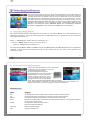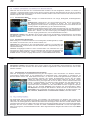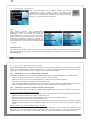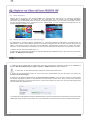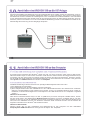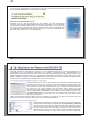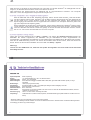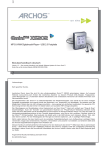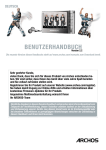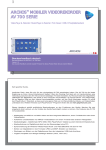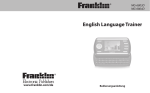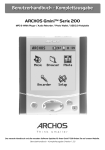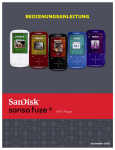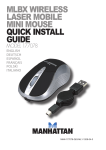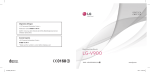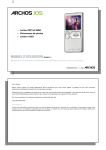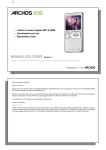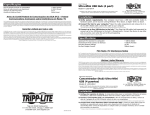Download BENUTZERHANDBUCH DEUTSCH Version 1.0
Transcript
1 105 • MP3 & WMA Digitalmusik-Player • FotoViewer • Video Player BENUTZERHANDBUCH DEUTSCH Version 1.0 Die neueste Version dieses Handbuchs steht auf www.archos.com/manuals zum Download bereit. Entertainment way 1 2 Sehr geehrter Kunde, vielen Dank, dass Sie sich für dieses Produkt von ARCHOS entschieden haben. Wir sind sicher, dass Ihnen das Gerät über viele Jahre Spaß bereiten und Sie vollauf zufrieden stellen wird. Registrieren Sie Ihr Produkt auf unserer Website (www.archos.com/register). Sie haben damit Zugang zur Online-Hilfe und erhalten Informationen über kostenlose Firmware-Updates für Ihr Produkt. Angenehme Multimediaunterhaltung wünscht Ihnen Ihr ARCHOS-Team ________ Sämtliche Informationen in diesem Benutzerhandbuch entsprechen dem Stand bei Veröffentlichung. Jedoch kann sich, da unsere Produkte ständig verbessert und aktualisiert werden, die Gerätesoftware leicht in Aussehen oder Funktionalität von den hier gemachten Angaben unterscheiden. 2 3 Inhaltsverzeichnis 1 2 Anschlüsse, Bedienknöpfe und Verbindungen Erstmalige Inbetriebnahme 2.1 Aufladen des Akkus 2.2 Ein-/Ausschalten des ARCHOS 105 2.3 Spracheinstellung für die Benutzeroberfläche 2.4 Tipps für den sicheren Umgang mit dem ARCHOS 105 2.5 Fremdsprachige Zeichensätze Musikwiedergabe 3.1 Abspielen einer Musikdatei 3.2 Wiedergabefenster und Tastenbedienung 3.3 Optionen im Wiedergabemenü 3.4 Merkmale der ARCLibrary 3.5 Aktualisieren der ARCLibrary 3.6 Lesezeichen-Funktion 3.7 Weiter-Funktion 3.8 Tastensperre Übertragen von Musik auf den ARCHOS 105 4.1 Synchronisieren von Musik zwischen Windows Media® Player (WMP) und ARCHOS 105 4.2 Vergleich zwischen Windows Media Player 9, 10 und 11 4.3 Übertragen der CD-Sammlung auf den ARCHOS 105 4.4 Installieren von Windows Media® Player (WMP) 9 4.5 Installieren von Windows Media® Player (WMP) 10 oder 11 Playlists 5.1 Erstellen einer neuen Playlist 5.2 Laden einer Playlist 5.3 Abspielen einer Playlist 5.4 Optionen im Playlist-Menü Einstellungen 6.1 Ändern der Sound-Einstellungen 6.2 Ändern der Einstellungen für die Wiedergabemodi 6.3 Einstellen von Uhrzeit und Datum 3 4 5 6 5 6 6 6 6 7 7 8 8 9 10 11 12 12 12 13 14 14 15 15 16 16 17 17 18 18 18 20 20 22 23 3 4 7 6.4 Ändern der Bildschirm-Einstellungen 6.5 Ändern der Energie-Einstellungen 6.6 Ändern der Systemeinstellungen Verwendung des Browsers 7.1 Aufbau des MUSIC-Ordners 7.2 Durchsuchen der Verzeichnisstruktur 7.3 Arbeiten mit Dateien und Ordnern im Browser-Modus 7.3.1 7.3.2 7.3.3 8 10 11 12 13 14 4 27 27 28 29 29 29 30 7.4 Die virtuelle Tastatur Betrachten von Fotos auf dem ARCHOS 105 8.1 Verwendung des Foto-Browsers 8.2 Foto-Browser Kontextmenü 8.3 Fotos auf den ARCHOS 105 übertragen 8.3.1 8.3.2 9 Kontextmenü Datei Kontextmenü Verzeichnis Kontextmenü in der Doppelfensternavigation 24 25 26 Übertragen von Fotos im Modus Ext. Festplatte Übertragen von Fotos im Modus Tragbares Mediengerät Abspielen von Videos mit Ihrem ARCHOS 105 9.1 Video abspielen 9.2 Videos auf Ihren ARCHOS 105 übertragen Anschließen des ARCHOS 105 an die HiFi-Anlage Anschließen des ARCHOS 105 an den Computer 11.1 Art der USB-Verbindung (“Ext. Festplatte” oder “Tragbares Mediengerät”) 11.2 Anschließen des ARCHOS 105 11.3 Abtrennen des ARCHOS 105 vom Computer Aktualisieren der Firmware des ARCHOS 105 12.1. Herunterladen der Datei firmware_a105.AOS 12.2 Kopieren auf den ARCHOS 105 12.3 “Ext. Festplatte” oder “Tragbares Mediengerät”? 12.4 Das Update in Gang setzen Technische Spezifikationen Telefonische Kundenunterstützung 30 32 32 33 34 34 34 35 35 35 37 38 38 38 39 42 42 42 43 43 44 45 5 1 Anschlüsse, Bedienknöpfe und Verbindungen B A Kopfhöreranschluss B USB 2.0 Anschluss – zum Anschließen an den Computer und Übertragen von Dateien auf den ARCHOS 105 sowie zum Aufladen des geräteinternen Akkus C Taste EIN (3 Sekunden lang gedrückt halten) bzw. Menüoptionen D Taste AUS (3 Sekunden lang gedrückt halten) bzw. Stopp/Escape* E C G D A I F H Navigationspad E Auf & Lautstärke erhöhen F Ab & Lautstärke verringern G Links (Wert verringern) oder Audio/Video zurückspulen H Rechts (Wert erhöhen) oder Audio/Video vorspulen I Play/Pause/Resume/Eingabe * Geäte-Reset: Bleibt der ARCHOS 105 während des Betriebs stecken, können Sie ein Geräte-Reset durchführen. Drücken Sie dazu die Taste STOPP/ESC 15 Sekunden lang. 5 6 2 2.1 Erstmalige Inbetriebnahme Aufladen des Akkus Vor der erstmaligen Verwendung des ARCHOS 105 sollte der Akku vollständig aufgeladen werden. • Der ARCHOS 105 wird über den USB-Anschluss aufgeladen. Verbinden Sie das mitgelieferte USB-Kabel mit dem eingeschalteten Computer und ausgeschalteten ARCHOS 105. Der interne Akku wird so aufgeladen. • Während des Ladevorgangs erscheint ein Blitzsymbol über der Batterieanzeige in der Statusleiste: • Es erlischt, sobald die Batterie vollständig aufgeladen ist: 2.2 . . Ein-/Ausschalten des ARCHOS 105 • Die Taste EIN/Menü gedrückt halten, bis die Bildschirmanzeige erscheint. • Erfolgt eine bestimmte Zeit lang keinerlei Tastenbetätigung, schaltet sich der ARCHOS 105 automatisch aus. Für einen möglichst geringen Akkuverbrauch wird die Hintergrundbeleuchtung automatisch abgeschaltet. Sie haben die Möglichkeit, diese Parameter unter Setup > Energie zu verändern. • Die Taste Stopp/Aus gedrückt halten, bis der ARCHOS 105 sich ausschaltet. 2.3 Spracheinstellung für die Benutzeroberfläche • Die standardmäßig eingestellte Sprache für die Benutzeroberfläche des ARCHOS 105 ist Englisch. Sie haben die Möglichkeit, unter Setup > Bildschirm eine andere Sprache einzustellen. 6 7 2.4 Tipps für den sicheren Umgang mit dem ARCHOS 105 Der ARCHOS 105 ist ein elektronisches Gerät, behandeln Sie es mit Sorgfalt. • Keinen übermäßigen Erschütterungen oder Schwingungen aussetzen. • Keinen hohen Temperaturen aussetzen. Stets für ausreichende Luftzufuhr sorgen (v.a., wenn das Gerät an den Computer angeschlossen ist). • Jeden Kontakt mit Wasser und starker Feuchtigkeit vermeiden. • Den ARCHOS 105 von elektromagnetischen Feldern fern halten. 2.5 Fremdsprachige Zeichensätze Sie besitzen die Möglichkeit, Ihre Datei- und Ordnernamen und MP3 ID3 Tags in verschiedenen Zeichensätzen anzuzeigen (z. B. koreanisch, japanisch, vereinfachtes Chinesisch, usw.). Sie finden die Sprachdateien CodePage_ name.4fz im Ordner “Font” unter /Data im internen Speicher des ARCHOS 105 oder auf der ARCHOS Internetseite unter Software. Um beispielsweise den japanischen Zeichensatz für die Display-Anzeige auszuwählen, kopieren Sie die Datei Cp932.4fz in den Ordner /system auf dem ARCHOS 105. Den ARCHOS 105 aus- und wieder einschalten. Datei- und Ordnernamen sowie ID3-Tags, die der Microsoft® Umsetzungstabelle für die Sonderzeichen der betreffenden Sprache entsprechen, werden nun korrekt dargestellt. Es kann immer nur eine .4fz-Datei geladen werden; daher sollten Sie nur eine .4fz-Datei im Ordner /system ablegen. Bei Verwendung einer .4fz-Datei wird die Menüsprache auf Englisch (zurück)gesetzt. 7 8 3 Musikwiedergabe Nach dem Einschalten des ARCHOS 105 erscheint folgender Bildschirm. Die wichtigsten Funktionen können über dieses Menü ausgewählt werden. • Musik: Sie können den Ordner Music durchsuchen oder das ARCLibrary Auswahlsystem verwenden. • Foto: Zum Durchsuchen und Betrachten aller Fotos auf dem ARCHOS 105. • Video: Navigieren durch den Videoordner und Ansehen von Videos. • Weiter: Fortsetzen der Wiedergabe an der Stelle, an der die Wiedergabe zuletzt beendet wurde. • Browser: Zum Durchsuchen und Verwalten aller anderen Dateien auf dem ARCHOS 105. • Setup: Ermöglicht das Anpassen der ARCHOS-Parameter. 3.1 Abspielen einer Musikdatei Durch Auswahl des “Musik”-Bildsymbols im Hauptmenüfenster rufen Sie den “NurMusik-Modus” auf. Andere Dateitypen als WMA, WAV und MP3, die u.U. in diesen Ordnern vorhanden sind, werden ausgeblendet. Es gibt zwei Möglichkeiten, wie Sie Zugriff auf Ihre Musik erhalten, durch Auswahl von Durchsuchen (interner Speicher) oder durch Durchsuchen der Tag Informationen nach Interpret, Album, Titel, usw. Bei Verwenden von Durchsuchen (interner Speicher), gelangen Sie direkt zum Ordner Music Ihres ARCHOS 105. Die andere Möglichkeit wäre, das Durchsuchen nach Tag Information, Interpret, Album, Songtitel, Jahr oder Genre. Die Kategorie Unknown weist darauf hin, dass die Datei keine Tag Daten besitzt. Um eine Musikdatei auszuwählen, den Cursor mit den Bedientasten AUF und AB verschieben und die Auswahl des markierten Unterverzeichnisses bzw. der Tag-Kategorie durch Drücken der Taste Enter bestätigen. Um einen markierten Song abzuspielen, die Taste ENTER drücken. Um einen Ordner zu verlassen und zur übergeordneten Ebene zurückzukehren, die Taste LINKS drücken. 8 9 3.2 Wiedergabefenster und Tastenbedienung (1) Menü verfügbar (2) Interpret* oder übergeordnetes Verzeichnis (3) Album* oder aktiver Ordner (4) Song* oder Dateiname (5) Status: Wiedergabe 2 (6) Spielmodus: Verzeichnis (7) Wiedergabereihenfolge: Repeat (Wiederholt) 3 4 (8) Lautstärke (0-99) (9) Akku-Ladestand 1 5 6 7 8 10 9 13 (10) Uhr (11) Verstrichene Song-Dauer (12) Verbleibende Song-Dauer (13) Album-Cover (falls verfügbar) *Vorausgesetzt, die Datei enthält die entsprechenden Daten 12 11 9 10 A Wiedergabe/Pausieren/Fortsetzen B Erhöhen der Lautstärke C 1 x drücken: Wiedergabe des nächsten Titels im Ordner bzw. in der Playlist. Gedrückt halten: Schneller Vorlauf im Song. D Verringern der Lautstärke E 1 x drücken: Wiedergabe des vorherigen Titels im Ordner bzw. in der Playlist (10 Sekunden des Songs), ansonsten: Zurück zum Anfang des Titels. E F Gedrückt halten: Schneller Rücklauf im Song. G B G A C D 3 Sekunden gedrückt halten um die Tasten zu sperren/entsperren. Wiedergabestatus Stopp Wiedergabereihenfolge (ohne Symbol) 1-malige Wiedergabe Wiedergabe Shuffle (zufällige Wiedergabe) Aktueller Titel angehalten Repeat (wiederholte Wiedergabe) In der oberen Status-Leiste werden der Status und die benutzerdefinierten Wiedergabeeinstellungen angezeigt. Für eine Beschreibung der Wiedergabeoptionen, vgl. den Abschnitt “Einstellungen”. 3.3 Optionen im Wiedergabemenü Bei Erscheinen des Menüsymbols stehen verschiedene Optionen zur Auswahl. Während der Wiedergabe eines Titels besteht die Möglichkeit, durch Drücken der MENÜ-Taste die folgenden Optionen aufzurufen. • Menü: Aufrufen des Einstellungen- Fensters (wie bei Auswahl des Setup-Bildsymbols im Hauptmenü). Hier können mehrere Parameter wie Bass und Höhen angepasst werden. 10 11 • Info: Anzeigen von Dateiinformationen wie Dateiname, Dateigröße, Erstellungsdatum, Dateiformat, usw. • ARCLibrary: Zum Durchsuchen der ARCLibrary bei laufender Wiedergabe des aktuellen Songs. • Playlist bearbeiten: Ein Editor zum Bearbeiten von Playlists wird geöffnet (zur Verwendung von Playlists, s.u.). • Lesezeichen: Dadurch wird an der aktuellen Stelle in der Audiodatei eine Bookmark gesetzt. Siehe unten, Abschnitt Lesezeichen . 3.4 Merkmale der ARCLibrary Die ARCLibrary ist ein Verzeichnissystem zum Durchsuchen der Musikdateien nach bestimmten Merkmalen. Zum Ein-/Ausschalten dieser Funktion in den Einstellungen die Option. Setup > Spielmodus aufrufen. Sie haben die Möglichkeit, die Musikdateien nach Interpret, Album, Songtitel, Genre oder Jahr zu suchen (siehe Bildschirmabbildung). MP3- und WMA-Dateien sind mit internen Kennungen versehen, die verschiedene Informationen zum Song enthalten. Bei MP3-Dateien nennt man diese Kennung “ID3 Tag”. Nicht alle MP3-Dateien tragen notwendiger Weise diese Informationen. Bei käuflichen Dateien (z.B. von einem kommerziellen Anbieter im Internet) sind diese Angaben enthalten. Besitzt eine MP3- oder WMADatei keine Tag-Informationen, besteht die Möglichkeit, im Windows® Explorer die Dateieigenschaften entsprechend zu ergänzen (bzw. zu verändern). Im Index der ARCLibrary werden alle Musiktitel und Playlists erfasst, die im Ordner Music und Playlists gespeichert sind. Die Anordnung erfolgt entsprechend der Tag-Kennung. Aus diesem Grund dürfen die Ordner Music und Playlists nicht gelöscht werden. Besitzt ein Titel keine Tag-Informationen, fällt er in die Kategorie Unknown (“unbekannt”). 11 12 3.5 Aktualisieren der ARCLibrary Falls Sie Audiodateien von Ihrem Computer auf den ARCHOS 105 übertragen, landen diese direkt im internen Speicher des ARCHOS 105, ohne dass die ARCLibrary aktualisiert wird. Aus diesem Grund wird die ARCLibrary aktualisiert, sobald Sie den ARCHOS 105 vom Computer trennen. Alternativ kann die ARCLibrary auch durch Ein, anstelle von Automatisch auf manuelles Update eingestellt werden. Informationen darüber, wie Sie diese Einstellung vornehmen, finden Sie im Abschnitt Spielmodus, unter Kapitel Einstellungen. Gehen Sie dann zum Setup > Spielmodus Bildschirm, markieren Sie [Update ARCLibrary] und drücken Sie EINGABE. Ein Fenster erscheint, indem die Aktualisierung der ARCLibrary angezeigt wird. 3.6 Lesezeichen-Funktion Während des Anhörens eines Titels oder vielleicht einer langen Aufnahme, können Sie bei Bedarf über die Lesezeichen-Funktion ein Lesezeichen setzen, an dem Sie dann später weiter fortfahren können. Klicken Sie, während Sie sich die Aufnahme anhören, die MENÜ-Taste und wählen Sie dann Lesezeichen setzen. Dies setzt ein Lesezeichen an der momentanen Position in der Audio-Datei. Sie können pro Datei nur ein Lesezeichen setzen. In Ihrem Browser erscheinen Dateien, die mit einem Lesezeichen markiert sind, mit diesem Symbol: . Sie können maximal 16 Dateien mit einem Lesezeichen versehen. Ein Überschreiten dieser Grenze hat die Löschung vorhandener Lesezeichen zur Folge (älteste zuerst). Beim nächsten Abspielen dieser Audiodatei haben sie folgende drei Optionen: Ausführ: Wiedergabe ab der Stelle, an der das Lesezeichen gesetzt wurde. Ignor: Beibehalten des Lesezeichens, Wiedergabe aber vom Anfang der Datei. Lösch.: Löschen der Bookmark, Wiedergabe vom Anfang der Datei. 3.7 Weiter-Funktion Beim Einschalten des ARCHOS 105 kann es vorkommen, dass im Hauptfenster anstatt des Bildsymbols Browser das Symbol Weiter hervorgehoben ist. Dies ist dann der Fall, wenn die Möglichkeit besteht, die Wiedergabe der zuletzt abgespielten Audiodatei fortzusetzen. 12 13 3.8 Tastensperre Sie haben die Möglichkeit, eine Tastensperre zu aktivieren und so zu verhindern, dass Funktionen unbeabsichtigt ausgeführt werden. Um die Tastensperre zu aktivieren, halten Sie die Taste MENÜ gedrückt, bis das “Sperr”-Symbol oben links am Bildschirm zu sehen ist. Mit Ausnahme der Lautstärkeregelung (Tasten AUF/AB) sprechen die Bedientasten nun nicht mehr an. Um die Tastensperre aufzuheben, halten Sie erneut die Taste MENÜ gedrückt, bis das “Sperr”-Symbol erlischt. 13 14 4 Übertragen von Musik auf den ARCHOS 105 Der ARCHOS 105 lässt sich problemlos in Kombination mit der Version 9, 10 und 11 des Windows® Media Player (WMP) verwenden. Die Software Windows Media® Player dient zum Herunterladen von Digitalmedia-Inhalten aus dem Internet auf den Computer und zum Verwalten dieser Dateien. Sie können sie ferner einsetzen, um die Inhalte zwischen der Medienbibliothek des Windows Media® Player und dem ARCHOS Gerät zu synchronisieren (kopieren). Die Tabelle unten enthält einen Vergleich zwischen den Funktionen von Windows Media Player 9 bzw. 10/11. 4.1 Synchronisieren von Musik zwischen Windows Media® Player (WMP) und ARCHOS 105 Die “Synchronisieren”-Taste im Windows Media® Player (WMP) erlaubt das Synchronisieren in eine Richtung. Dies bedeutet, dass Musik,- Foto,- und Videodateien, die sich in Ihrer Windows Media® Player Medienbibliothek befinden, auch auf Ihren ARCHOS 105 übertragen werden. Natürlich können Sie wählen, ob Sie bestimmte Titel, Fotos oder Videos oder Ihre gesamte Bibliothek synchronisieren möchten. Mit dem WMP 10/11 klicken Sie die “Sync einrichten”-Taste unter “Synchronisieren” und markieren dann das Feld “Automatisch synchronisieren”. Der WMP 10/11 synchronisiert automatisch, ein großer Vorteil. Falls dieses Feld markiert ist, wird der Windows Media® Player automatisch gestartet, sobald Sie den ARCHOS 105 mit dem PC verbinden und überprüft, ob sich neue Musik, Fotos oder Videos in Ihrer Medienbibliothek befinden und wird, falls ja, diese auf Ihren ARCHOS 105 kopieren. Mit dem Windows Media® Player 9 hingegen müssen Sie angeben, was Sie synchronisieren möchten, da dieser keine automatische Synchronisation durchführen kann. Hinweis für Anwender von WMP10/11: Dateien, die von einem anderen Computer auf dem ARCHOS 105 abgelegt wurden können beim Anschließen des ARCHOS 105 an den Computer nicht in die Medienbibliothek des Windows Media® Player hinzugefügt werden. Allenfalls hinzugefügte Songs werden jedoch im Index der ARCLibrary berücksichtigt. 14 15 4.2 Vergleich zwischen Windows Media Player 9, 10 und 11 Der Windows® Media Player 10 /11 ist nur für Windows® XP (Service Pack 1) und neuere Betriebssysteme verfügbar. Eine Aktualisierung auf Windows® XP oder höher und auf Windows® Media Player 10/11 lohnt sich. Hier eine Liste mit den Vorteilen. Funktion WMP9 WMP10 und 11 Automatische Synchronisierung der WMP Bibliothek mit dem ARCHOS 105 beim Anschließen an den PC nein* ja Synchronisierung von Musikabonnements (“To Go” Dienste) auf dem ARCHOS 105 nein ja Unkompliziertes Trennen der USB-Verbindung (Entfernen der Hardware ohne vorheriges Deaktivieren) nein ja * Zum Kopieren von erworbener Musik auf den ARCHOS 105 ist die manuelle Sync-Funktion des WMP9 zu verwenden. 4.3 Übertragen der CD-Sammlung auf den ARCHOS 105 Das Umwandeln von Musik-CDs in Dateien, die auf dem ARCHOS 105 verwendet werden können, bezeichnet man als “Ripping”. Es handelt sich im Grunde um einen Transcodierungsprozess, bei dem das CDA-Format (CD Audio) in WMA oder MP3 umgewandelt wird – d.h., in ein vom ARCHOS 105 unterstütztes Format. Es gibt eine breite Palette von Ripping-Werkzeugen auf dem Markt, wobei Windows Media® Player den höchsten Anwendungskomfort bietet. Sobald Sie eine Musik-CD in den Computer einlegen, erscheint in Windows® ein Dialogfenster mit der Frage, ob die CD gerippt werden soll. Je nach Leistungsstärke des Rechners dauert das Rippen einer CD mit einer Spieldauer von 60 Minuten zwischen 10 und 60 Minuten. Nach Abschluss des Vorgangs ist das betreffende Album Bestand der Medienbibliothek. Verbinden Sie den ARCHOS 105 mit Hilfe des mitgelieferten USB-Kabels mit dem Computer. Rufen Sie nun die Registerkarte Synchronisieren auf und setzen Sie die Synchronisierung mit dem ARCHOS 105 durch Windows Media® Player in Gang. Das Album wird nun auf den ARCHOS 105 übertragen. Hinweis: Manche Musik-CDs verfügen über einen speziellen Kopierschutz, aufgrund dessen der Windows Media® Player keine Musikdateien erstellen kann. 15 16 4.4 Installieren von Windows Media® Player (WMP) 9 Falls Ihr Computer auf dem Betriebssystem Windows® ME oder 2000 läuft, müssen Sie Windows Media® Player 9 installieren. 4.5 Installieren von Windows Media® Player (WMP) 10 oder 11 Sie benötigen Windows® XP oder höher, um den Windows Media® Player 10/11 installieren zu können. Am einfachsten installieren sie diese Software, indem sie die Microsoft® Website besuchen und sich die aktuellste Version herunterladen. 16 17 5 Playlists Eine Playlist ist eine Liste von Titeln, die der ARCHOS 105 automatisch nacheinander abspielt. Der ARCHOS 105 kann immer nur eine Playlist gleichzeitig abspielen. Sie können neue Listen erstellen, Titel von einer Playlist löschen oder hinzufügen und eine Playlist als Datei speichern (Dateityp .m3u), um sie zu einem späteren Zeitpunkt zu verwenden. Es kann eine beliebige Anzahl von Playlists auf dem ARCHOS 105 gespeichert werden. Eine Playlist kann maximal 1000 Titel enthalten. 5.1 Erstellen einer neuen Playlist Zum Anlegen einer Playlist den Musik-Browser aufrufen und die Taste RECHTS drücken. Auf der rechten Seite wird ein zweites Navigationsfenster geöffnet, in dem die Inhalte der Playlist angezeigt sind. Sie können nun damit beginnen, Songs zur aktuellen Playlist hinzuzufügen. Hinweis: Sind im rechten Fenster Titel aufgelistet, bedeutet dies, dass bereits eine Playlist geöffnet ist. Für die Zusammenstellung einer neuen Playlist zunächst die aktuelle schließen (vgl. Optionen im Playlist-Menü) und dann erneut die Taste RECHTS drücken. Wählen Sie im linken Fenster die Songs aus, die Sie zur Playlist hinzufügen möchten. Ist der gewünschte Song hervorgehoben, drücken Sie die Taste ENTER, um ihn zur Playlist hinzuzufügen. Eine kleine Kennzeichnung neben dem Musik-Symbol vor dem Titel weist darauf hin, dass der betreffende Song nun in die Playlist aufgenommen ist. Sie haben auch die Möglichkeit, alle Musik-Titel aus einem ganzen Ordner auf einmal hinzuzufügen. Wählen Sie dazu den betreffenden Ordner aus und betätigen Sie die Menüoption ADD (Hinzufügen) oder INSERT (Einfügen). Achten Sie immer darauf, in welchem Fenster Sie sich befinden; in den beiden Fenstern sind unterschiedliche Optionen verfügbar. Wiederholen Sie den Vorgang, bis die gewünschte Playlist fertig gestellt ist. Zum Wechseln zwischen den beiden Anzeigefenstern können Sie jederzeit die Tasten LINKS bzw. RECHTS drücken. Wir empfehlen, dass Sie Ihre Playlists abspeichern (siehe Menüoptionen der Playlist), damit Sie diese später wieder verwenden können. Verwenden Sie nach dem Abspeichern einer neuen Liste, das Menü auf der linken Seite, um die ARCLibrary zu aktualisieren, damit sie in Ihrem Playlist Ordner erscheint. 17 18 5.2 Laden einer Playlist Sie können eine gespeicherte Playlist laden oder darin enthaltene Dateien zur aktuellen Playlist hinzufügen. Wählen Sie mit Hilfe des Musik-Browsers die gewünschte Playlist aus (Playlists sind an einem speziellen Listensymbol zu erkennen). Drücken Sie anschließend die Taste OK. Enthält die aktuelle Playlist des ARCHOS 105 bereits einen oder mehrere Titel, werden die Songs der geladenen Liste am Ende hinzugefügt. Sie haben später die Möglichkeit, die Playlist im Fenster Playlist zu überprüfen bzw. zu verändern. 5.3 Abspielen einer Playlist Drücken Sie nach dem Laden der Playlist auf dem Bedienpult die Taste RECHTS, um das Bearbeitungsfenster für Playlists aufzurufen. Zum Auswählen einzelner Titel die Taste AUF/AB drücken. Drücken Sie die Taste ENTER, um die Wiedergabe der Playlist ab diesem Song – und entsprechend dem aktuell eingestellten Spielmodus – zu starten. 5.4 Optionen im Playlist-Menü Im Playlist-Fenster (rechts) stehen folgende Optionen zur Verfügung. • Speichern: Speichern der aktuellen Playlist auf dem ARCHOS 105 für den späteren Gebrauch. Die Liste wird im Verzeichnis Playlists abgelegt. • Schließen: Zum Schließen einer Playlist. Im Anschluss daran ist es möglich, eine neue Playlist zu erstellen; dazu an einer beliebigen Stelle im Ordner Music oder einem Unterverzeichnis die Taste RECHTS am Bedienpult drücken. • Umbenennen: Umbenennen der aktuellen Playlist (mit Hilfe der virtuellen Tastatur). • Zufällig: Zufällige Anordnung der Titel in der geladenen Playlist. 18 19 • Alle Löschen: Entfernen aller Titel aus der geladenen Playlist. • Verschieben: Umstellung der Reihenfolge der Songs in der Playlist; dazu am Bedienpult die Taste AUF/AB betätigen. • Löschen: Entfernen des aktuellen Titels aus der Playlist. Hinweis: Um eine Datei zu löschen, rufen Sie die Option. Browser > Playlists auf. Die Playlist markieren, die Menü-Schaltfläche drücken, die Menüoption Löschen auswählen und anschließend ENTER drücken. (Verschieben eines Musiktitels) Achtung: Nach dem Speichern einer Playlist dürfen die betreffenden Dateien nicht verschoben werden, da diese während der Wiedergabe der Liste vom ursprünglichen Ort abgerufen werden. Sind Sie gezwungen, Ihre Dateien in einem neuen Verzeichnis abzulegen, müssen Sie die Playlist neu zusammenstellen. 19 20 6 Einstellungen Sie haben die Möglichkeit, eine Reihe von Betriebsparametern des ARCHOS 105 Ihren persönlichen Vorlieben anzupassen. Drücken Sie zunächst auf Setup. In den Menüs stehen verschiedene Optionen zur Auswahl. Um eine Einstellung zu verändern, am Bedienpult die Taste LINKS/RECHTS drücken. 6.1 Ändern der Sound-Einstellungen Sie haben die Möglichkeit, die Klangeinstellungen Ihren persönlichen Vorlieben entsprechend anzupassen. Rufen Sie dazu das Menü [Setup > Klang] auf. 20 21 Parameter Beschreibung Lautstärke Stufen: 0 bis 99 Zum Regulieren der Lautstärke. Balance Stufen: -10 bis +10 (links <> rechts) Klangprofil Manuell (benutzerdefiniert), aus, Rock, Techno, Jazz, Classic, oder Live Passen Sie die Equalizer-Einstellung dem jeweiligen Musikgenre an. Unter “Manuell” können Sie eine individuelle Einstellung vornehmen. [Klangregler] Zum Anpassen des Equalizers (siehe unten). [Zurücksetzen] Alle Klangparameter werden auf die Standardwerte (bzw. die neutralen Werte) zurückgesetzt. Anpassen des Equalizers Um den Equalizer anzupassen, wählen Sie die Zeile [Klangregler] aus und drücken Sie die Taste ENTER. Sie können jetzt die fünf Frequenzbänder des ARCHOS 105-Equalizers anpassen. Wählen Sie mit der Taste LINKS/ RECHTS die verschiedenen Bänder aus (Bass, Medium-Bass, Medium, Medium-Höhen, Höhen) und verändern Sie die jeweilige Intensität mit Hilfe der Tasten AUF/AB. Veränderungen an diesen Parametern werden in Echtzeit übernommen. Die optimalen Werte lassen sich daher am einfachsten bei laufender Wiedergabe erzielen. 1. 2. 3. Werte anpassen 4. Fenster schließen. 21 22 6.2 Ändern der Einstellungen für die Wiedergabemodi Über die entsprechenden Einstelloptionen für den Wiedergabemodus des ARCHOS 105 haben Sie die Möglichkeit, z.B. alle Songs in einem Verzeichnis abzuspielen, eine zufällige Titelauswahl vornehmen zu lassen usw. Siehe Setup > Spielmodus. Parameter Beschreibung Verzeichnis Wiedergabe aller Songs im aktiven Ordner Alle Wiedergabe aller auf dem ARCHOS 105 gespeicherten Songs Einzel Wiedergabe eines Titels (dann Stopp) Vorwahl Programm-Wiedergabe † Intro 15 Sekunden vom Anfang jedes Titels †† Repeat & shuffle Mit diesem Parameter können Sie die Wiedergabereihenfolge festlegen (ohne Symbol) Normal: Die Sequenz wird einmal abgespielt Repeat (Wiederholt): Die Sequenz wird in einer Endlosschleife abgespielt Shuffle (Zufällig): Die Sequenz wird in zufälliger Reihenfolge abgespielt 22 23 ARCLibrary Aus, Ein. Automatisch (Standard) Die ARCLibrary bietet die Möglichkeit, die Musikdateien nach Interpret, Album, Titel, Genre oder Jahr zu suchen. Mit dieser Option wird diese Funktion (de-)aktiviert. Bei der Option Automatisch wird der Library-Bestand beim Abtrennen vom Computer automatisch aktualisiert. ARCLibrary-Update Sämtliche Musikdateien und Playlisten im Ordner. Music und Playlists werden gescannt, der Index der ARCLibrary wird dementsprechend aktualisiert. Dieser Vorgang ist nur nach dem Übertragen neuer Musikdateien auf den ARCHOS 105 erforderlich. †Modus “Vorwahl”: Während der Wiedergabe des aktuellen Titels einfach die entsprechende Menütaste drücken und über die “Browse”Funktion oder in der ARCLibrary (je nach aktuellem Verzeichnis) den nächsten abzuspielenden Song suchen; anschließend ENTER drücken. Der Song ist damit in das Wiedergabe-Programm aufgenommen. Der untere Pfeil des Vorwahl-Symbols ist nun schwarz dargestellt. Diese Funktion gilt jeweils für max. 1 Song. Zur Reihung mehrerer Songs, vgl. den Abschnitt “Playlist”. Sobald der aktuelle Titel zu Ende ist, beginnt die Wiedergabe des programmierten Titels. Wird zu diesem Zeitpunkt kein weiterer Titel in das Wiedergabe-Programm aufgenommen, spielt der ARCHOS 105 im Anschluss daran den nächsten Song im ursprünglichen Ordner. ††Intro: Wiedergabe der ersten 15 Sekunden aller im Ordner befindlichen Titel. Dies vermittelt einen kurzen Eindruck von den Songs. Soll ein Song zur Gänze wiedergegeben werden, während der 15 Sekunden die Taste “Wiedergabe” betätigen. Der ARCHOS 105 wechselt dadurch in den normalen Ordner-Modus zurück, die verbleibenden Songs im Ordner werden vollständig gespielt. 6.3 Einstellen von Uhrzeit und Datum Sie haben die Möglichkeit, Uhrzeit und Datum einzustellen und das Zeitformat anzupassen. Rufen Sie dazu die Option Setup > Uhr. 23 24 Beim Zeitformat besteht die Auswahl zwischen dem 12-Stunden- (0:00 bis 12:59) und 24-Stunden-Format (0:00 to 23:59). Die Zeit ist in Stunden, Minuten und Sekunden ausgedrückt, es gibt allerdings keine Sekundenanzeige. Das Datum ist in Day (Tag), Month (Monat) und Year (Jahr) ausgedrückt. Die neuen Einstellungen müssen gespeichert werden. Wählen Sie dazu die Zeile [Stellen] aus und drücken Sie die Taste ENTER. Warten Sie einen Augenblick, bis der ARCHOS 105 die neuen Werte speichert; drücken Sie anschließend die Taste STOP/ESCAPE. 6.4 Ändern der Bildschirm-Einstellungen Sie haben die Möglichkeit, die Systemsprache, die Helligkeit sowie die Darstellung des ARCHOS 105 einzustellen. Rufen Sie dazu die Menüoption Setup > Bildschirm auf. Parameter Beschreibung Sprache Spracheinstellung für den ARCHOS 105. Helligkeit Zum Anpassen der Helligkeit der Bildschirmanzeige. Je heller die Einstellung, desto höher die Akkubeanspruchung. Hintergrund Zur Auswahl des Hintergrundbilds für den ARCHOS 105. Darstellung Wählen Sie die Farben für die Bildsymbole des ARCHOS 105. 24 25 6.5 Ändern der Energie-Einstellungen Um die Betriebsautonomie des ARCHOS 105-Akkus so weit wie möglich auszudehnen, haben Sie die Möglichkeit, entsprechende Energie-Einstellungen zu treffen. Siehe Setup > Energie Parameter Beschreibung Abschaltzeit Stufen: 1 - 9 Minuten, Nie. Anzahl der Minuten an Benutzerinaktivität, bevor der ARCHOS 105 sich automatisch ausschaltet. Der ARCHOS 105 schaltet sich während der Wiedergabe von Musikdateien nicht automatisch aus. Nie (unter Netzteilbetrieb) bedeutet, dass sich der ARCHOS 105 nie automatisch abschaltet. Leuchtdauer Automatische Abschaltung der Hintergrundbeleuchtung: 10 - 90 Sekunden, Nie Zeit, nach der die Hintergrundbeleuchtung des ARCHOS 105 bei Inaktivität (keine Tastenbetätigung) abgeschaltet wird. “Nie” – die Hintergrundbeleuchtung bleibt ständig an. Die eingeschaltete Hintergrundbeleuchtung vermindert die Akku-Laufzeit. 25 26 6.6 Ändern der Systemeinstellungen Sie haben die Möglichkeit, die Systemparameter zu verändern oder Informationen über das System einzusehen. Rufen Sie dazu das Menü Setup > System auf. Parameter Beschreibung Alle Dateien zeigen Ist die Option “Aus” eingestellt, ist die Anzeige auf Musikdateien eingeschränkt. Ist die Einstellung “Ein” gewählt, scheinen in der Anzeige sämtliche Dateitypen auf (nicht nur Musikdateien). Tragbares Mediengerät, ext. Festplatte USB-Anschluss Bei der Einstellung auf Windows Gerät verwendet Ihr ARCHOS 105 das MTP (Media Transport Protocol), sobald er mit einem PC verbunden wird, auf dem der Media® Player 10 oder höher installiert ist. Er wird dann im Windows® Explorer als das Gerät ARCHOS 105 angezeigt. WARNUNG: Funktioniert nicht bei älteren Windows® Betriebssystemen oder Macintosh® Computer. Bei Einstellung auf Festplatte, arbeitet Ihre ARCHOS 105 wie eine externe Festplatte (Massenspeichergerät), sobald er an einen Computer angeschlossen wird. OS Version Prod-Key Interner speicher [Software-Update] 26 Zeigt das aktuelle Betriebssystem (OS) an. Zeigt den Freischaltschlüssel für den ARCHOS 105 an. Jeder ARCHOS 105 ist mit einem gerätespezifischen “Produktschlüssel” versehen. Zeigt den freien und belegten Speicherplatz im internen Speicher Ihres ARCHOS 105 an. Angegebene Anzahl Megabyte werden auf Binärbasis berechnet (1KB=1024Bytes). Dadurch repräsentiert jedes angegebene MB ca. 1,05 Megabyte (Dezimal). Eine Formatierung benötigt ebenso Speicherplatz. Zum Aktualisieren des Betriebssystems des ARCHOS 105. Vgl. das Kapitel Aktualisieren der Firmware des ARCHOS 105. 27 7 Verwendung des Browsers Mit dem Browser können Sie sich durch das Dateisystem auf dem ARCHOS 105 navigieren. Das Dateisystem ist das gleiche wie auf Windows® Computern. Dadurch wird das Übertragen von Dateien vom PC auf Ihren ARCHOS 105 zum Kinderspiel. Das Dateisystem ist hierarchisch aufgebaut mit Ordnern und Unterordnern. Da Sie vermutlich hunderte von Dateien auf Ihrem ARCHOS 105 ablegen werden, wird es STRENGSTENS EMPFOHLEN, dass Sie eine saubere und ordentliche Dateistruktur einhalten. Wir empfehlen, die vorgegebenen Order beizubehalten: Data (für das Mitführen verschiedenster Daten), Manuals, Music (Ihre Musikdateien), Pictures (Ihre Bilder), Playlists (für Ihre Playlists) und Video (Ihre Videodateien). 7.1 Aufbau des MUSIC-Ordners Die oberste Verzeichnisebene des ARCHOS 105 enthält u.a. den Ordner Music. Um in der Dateistruktur den Überblick zu bewahren, richten die meisten Benutzer von ARCHOS-Playern im Ordner “Music” eine Hierarchie nach folgendem Muster ein. Ebene 1 – Interpret (Dire Straits, Madonna, Stravinsky etc.) Ebene 2 – Album (Brothers in Arms, American life etc.) Ebene 3 – Song (Money for Nothing etc.) Die Verzeichnisse Music, Photo und Video sind mit den Musik, Foto und Video Bildsymbolen im Hauptfenster verknüpft, so dass Sie diese Verzeichnisse direkt von dort aufrufen können. Sie dürfen weder gelöscht noch umbenannt werden. 27 28 7.2 Durchsuchen der Verzeichnisstruktur Gleich unter der Statusleiste wird der Datenpfad angezeigt. Für eine Navigation durch die Verzeichnisstruktur müssen Sie die AUF/AB-Steuerung des Navigationspads verwenden. Drücken Sie EINGABE, um einen markierten Ordner zu öffnen. Um einen Level in der Verzeichnisstruktur nach oben zu gelangen, klicken Sie auf die LINKSTaste. Die kontextabhängige MENÜ-Taste ermöglicht Ihnen das Erstellen und Löschen von Ordnern, Umbenennen oder Löschen von Dateien oder Ordnern oder die Anzeige von Dateiinformationen. Tastensteuerung Taste Vorgang AUF Die vorherige Datei oder der vorherige Ordner im aktuellen Verzeichnis wird hervorgehoben AB Die nächste Datei oder der nächste Ordner im aktuellen Verzeichnis wird hervorgehoben RECHTS Zum Öffnen der Doppelfensternavigation bzw. zum Wechseln in das rechte Fenster. LINKS Bei einfacher Fensternavigation zum Wechseln in das übergeordnete Verzeichnis. In der Doppelfensternavigation zum Wechseln in das linke Fenster. ENTER Hervorgehobener Ordner: Öffnen des Ordners. Aus/Escape Beenden des Browser-Modus. Menü Anzeige des Kontextmenüs. Datei markiert: Datei wird abgespielt. 28 29 7.3 Arbeiten mit Dateien und Ordnern im Browser-Modus Während des Durchsuchens der Verzeichnisstruktur besitzen Sie die Möglichkeit, Dateien und Ordner zu verändern. Im Browser-Modus durchsuchen Sie den internen Speicher des ARCHOS 105 wie einen normalen Computer. Im Browser-Modus können Sie Ordner erstellen, Dateien oder Ordner löschen oder umbenennen und Dateien kopieren oder verschieben. 7.3.1 Kontextmenü Datei Info: Anzeige von Dateiinformationen wie Länge, Dateigröße, Erstellungsdatum, usw. Umbenennen: Umbenennen der hervorgehobenen Datei. Es ist nicht möglich, die Dateinamenerweiterung der Dateien zu ändern, die vom ARCHOS 105 wiedergegeben werden können. Zur Eingabe des Namens der neuen Datei wird die virtuelle Tastatur eingeblendet (vgl. den nächsten Abschnitt). Löschen: Endgültiges Entfernen einer Datei vom ARCHOS 105. (Vor Durchführung dieses Vorgangs wird am ARCHOS 105 das folgende Dialogfenster eingeblendet: “Delete file: - Yes/No.” Um den Löschvorgang zu bestätigen, auf ENTER drücken. Um den Vorgang abzubrechen, auf STOPP/ESCAPE drücken. Verzeichnis erstellen: Zum Erstellen eines neuen Ordners auf der aktuellen Verzeichnisebene. Zur Eingabe des Namens des neuen Ordners wird die virtuelle Tastatur eingeblendet. Jedes Verzeichnis kann bis zu 1000 Dateien enthalten. 7.3.2 Kontextmenü Verzeichnis Info: Anzeige von Ordnerinformationen wie Ordnergröße, Erstellungsdatum, Anzahl der Dateien und Unterordner, die der Ordner enthält, usw. Umbenennen: Umbenennen des hervorgehobenen Ordners. Zur Eingabe des Namens des neuen Verzeichnisses wird die virtuelle Tastatur eingeblendet (vgl. den nächsten Abschnitt). Löschen: Endgültiges Entfernen eines Verzeichnisses vom ARCHOS 105. (Vor Durchführung dieses Vorgangs wird am ARCHOS 105 das folgende Dialogfenster eingeblendet: “Delete folder X? - Yes/No.” Um den Löschvorgang zu bestätigen, auf ENTER drücken. Um den Vorgang abzubrechen, auf STOPP/ESCAPE drücken. 29 30 Verzeichnis erstellen: Zum Erstellen eines neuen Ordners auf der aktuellen Verzeichnisebene. Zur Eingabe des Namens des neuen Ordners wird die virtuelle Tastatur eingeblendet. Jedes Verzeichnis kann bis zu 1000 Dateien enthalten. 7.3.3 Kontextmenü in der Doppelfensternavigation Dank der einzigartigen Doppelfensteranordnung ist das Kopieren oder Verschieben von Dateien zwischen verschiedenen Speicherorten in der Dateistruktur ein Kinderspiel (max. 1000 Dateien je Verzeichnis). Im Browser-Modus einfach die Taste RECHTS drücken, so dass ein zweites Navigationsfenster geöffnet wird. Zum Wechseln zwischen den beiden Anzeigefenstern können Sie die Tasten LINKS bzw. RECHTS drücken. Das aktive Fenster erkennen Sie daran, welche Fensterbeschriftung hervorgehoben ist. Die im aktiven Ordner markierte Datei wird kopiert (= Ausgangsdatei). Im anderen Fenster befindet sich das Zielverzeichnis. Ist der Zielordner ausgewählt, in das Quellfenster zurückwechseln, die zu kopierende Datei hervorheben und die Taste MENÜ drücken. Folgende Optionen stehen nun zur Auswahl: Kopieren zum Kopieren der hervorgehobenen Datei, Alle Kopieren zum Kopieren aller Dateien in diesem Ordner in den Zielordner und Verschieben zum Verschieben der Datei in den Zielordner. Sonstige Optionen, z.B. Info, Löschen, Umbenennen und Verzeichnis erstellen, sind oben erklärt. Quelle 7.4 Ziel Die virtuelle Tastatur Der Einfachheit halber empfiehlt es sich, zum Erstellen und Umbenennen von Dateien oder Ordnern den ARCHOS 105 an den Computer anzuschließen und mit der Computer-Tastatur zu arbeiten. Ist kein Computer zur Hand, kann die Texteingabe auch direkt auf dem ARCHOS 105 erfolgen. Dazu dient die “virtuelle Tastatur”. Diese wird beim Umbenennen einer Datei oder eines Ordners sowie beim Erstellen eines neuen Ordners eingeblendet. Bewegen Sie sich auf der Tastatur mit Hilfe der Tasten LINKS/RECHTS/AUF/AB. Um das hervorgehobene Zeichen einzugeben, die Taste ENTER drücken. Nach abgeschlossener Eingabe des Textes unten rechts Enter auswählen. 30 31 1 1 Kontextmenü 3 2 2 Eingetippter Text 3 Cursor 4 Klein-/Großbuchstaben* 5 Zeichen löschen* 6 Ganze Zeile löschen* 7 Enter* * Diese Optionen sind auch über das Kontextmenü aufrufbar 4 5 6 7 Tipp: Um alle Änderungen rückgängig zu machen und die virtuelle Tastatur zu verlassen, drücken Sie die Taste STOPP/ESCAPE. 31 32 8 Betrachten von Fotos auf dem ARCHOS 105 Auf dem eingebauten LCD-Bildschirm des ARCHOS 105 können Sie Fotos im Dateiformat JPEG* betrachten. Die Bilder werden für die Anzeige automatisch an die Bildschirmgröße des ARCHOS 105 angepasst. Durch Auswahl des “Foto”-Bildsymbols im Hauptmenüfenster rufen Sie den FotoBrowser auf. Andere Dateien als vom Typ JPG, die ggf. im “Pictures”-Ordner oder dessen Unterverzeichnissen vorliegen, scheinen nicht auf. * Hinweis: Das Format “Progressive JPEG” wird nicht unterstützt. 8.1 Verwendung des Foto-Browsers Um ein Bild, das Sie betrachten möchten, auszuwählen, den Cursor mit den Bedientasten AUF und AB verschieben und durch Drücken der Taste ENTER die Auswahl der markierten Datei bestätigen bzw. das markierte Unterverzeichnis öffnen. Wenn das Bild auf dem Bildschirm angezeigt wird, können Sie über die Bedientaste LINKS (oder AUF) zum vorherigen Bild und mit der Bedientaste RECHTS (oder AB) zum nächsten Bild wechseln. 32 33 8.2 Foto-Browser Kontextmenü Wie im Browser-Modus ist es möglich, Dateien und Ordner umzubenennen oder zu löschen, Ordner zu erstellen und Bilddateien zu sortieren. Drücken Sie dazu einfach die MENÜTaste, um das Kontextmenü aufzurufen. Zur Verwendung des Browsers, vgl. die Hinweise in Abschnitt 7. Info Eine weitere Funktion des Foto-Browsers gestattet das Einsehen von Bildinformationen wie Dateigröße, Datum und Uhrzeit der Erstellung sowie Bildauflösung. Verfügen Fotos über EXIFDaten, werden auch diese angezeigt. In diesem Fall scheinen Informationen zu Marke und Modell der verwendeten Digitalkamera, die Belichtungszeit und der Blendenwert, ein Hinweis auf den Blitzeinsatz u. dgl. auf. Standard Bildinformationen EXIF Bildinformationen Als Hintergrund Sie haben die Möglichkeit, eines Ihrer eigenen Fotos als Hintergrundbild des ARCHOS 105 festzulegen. Rufen Sie dazu im geöffneten Foto bzw. nach Markieren der Bilddatei das Kontextmenü auf und wählen Sie die Option Als Hintergrund. 33 34 8.3 Fotos auf den ARCHOS 105 übertragen Es gibt drei Möglichkeiten, um Fotos vom Computer auf den ARCHOS 105 zu übertragen. Bei der bequemsten Option ist zu berücksichtigen, welche Einstellung für den USB-Anschluss des ARCHOS 105 gewählt ist (vgl. Abschnitt 6.6 dieses Handbuchs): Ext. Festplatte oder Tragbares Mediengerät. 8.3.1 Übertragen von Fotos im Modus Ext. Festplatte Bei Betrieb des ARCHOS 105 im Modus Ext. Festplatte lassen sich Fotos völlig unkompliziert auf das Gerät kopieren: • • • • Verbinden Sie den ARCHOS 105 mit dem Computer (vgl. Abschnitt 11 dieses Handbuchs). Markieren Sie auf dem Computer die zu übertragenden Bilder und kopieren Sie sie (Rechtsklick > Kopieren). Öffnen Sie den ‘Arbeitsplatz’ und doppelklicken Sie auf den ARCHOS 105. Öffnen Sie den Ordner Pictures Ihres ARCHOS 105 und legen Sie hier Ihre Bilder ab (Rechtsklick > Einfügen). Beachten Sie, dass Ihre Bilder in den Pictures Ordner abgelegt werden müssen, um Sie direkt auf Ihrem ARCHOS 105 anzeigen zu können. 8.3.2 Übertragen von Fotos im Modus Tragbares Mediengerät Bei Betrieb des ARCHOS 105 im Modus Tragbares Mediengerät stehen die folgenden Verfahren zur Auswahl. Fotos in den Ordner Media/Pictures kopieren • Verbinden Sie den ARCHOS 105 mit dem Computer (vgl. Abschnitt 10 dieses Handbuchs). Wird das Dialogfenster “MTP Media Player” eingeblendet, wählen Sie die Option “Keine Aktion” und kicken Sie auf OK. • • • Markieren Sie auf dem Computer die zu übertragenden Bilder und kopieren Sie sie (Rechtsklick > Kopieren). Öffnen Sie “Arbeitsplatz” und klicken Sie auf das Gerät ARCHOS 105. Öffnen Sie das Gerät und dann den Ordner Pictures Ihres ARCHOS 105 und legen Sie hier Ihre Bilder ab (Rechtsklick > Einfügen). Beachten Sie, dass Ihre Bilder in den Ordner Pictures abgelegt werden müssen, um Sie direkt auf Ihrem ARCHOS 105 anzeigen zu können. Synchronisierung mit Windows Media® Player 10 oder 11 Falls Sie die Windows Media® Player Bibliothek für die Verwaltung Ihrer Fotos verwenden, können Sie den ARCHOS 105 mit dieser synchronisieren (siehe Abschnitt 4.1 dieses Handbuchs und die Windows Media® Player Anleitung, um zu erfahren, wie Sie Bilder, Videos und Musik automatisch synchronisieren können). 34 35 9 9.1 Abspielen von Videos mit Ihrem ARCHOS 105 Video abspielen Wählen Sie im Hauptmenü das Symbol Video. Der Video-Browser zeigt Ihnen nun sämtliche verfügbare Videodateien im Video-Ordner an. Wählen Sie eine Videodatei aus und drücken Sie die EINGABE-Taste. Verwenden Sie die EINGABE-Taste für Pause und Wiedergabe starten. Um das Video anzuhalten, drücken Sie die STOP/ESCAPE Taste. Verwenden Sie die MENÜ-Taste, um sich verfügbare Menüoptionen für die Videowiedergabe anzeigen zu lassen. 9.2 Videos auf Ihren ARCHOS 105 übertragen Der ARCHOS ist imstande WMV9 Videodateien mit reduzierter Auflösung abzuspielen (160x120 Pixel). Da Videodateien in vielen verschiedenen Größen und Formaten verfügbar sind, kann es sein, dass Sie diese mit dem WMP 11 konvertieren müssen, damit sie auf dem ARCHOS 105 abgespielt werden können. Folgen Sie diesen Schritten, um die Videodatei umzuwandeln, die Sie auf Ihrem ARCHOS 105 betrachten und speichern möchten. 1. Starten Sie den Windows Media Player 11. 2. Fügen Sie die gewünschte Videodatei zur Windows Media Player Bibliothek hinzu, falls nicht schon geschehen (Datei > Zu Bibliothek hinzufügen). 35 36 3. Verbinden Sie den ARCHOS per USB-Kabel mit Ihrem Computer. Der ARCHOS muss sich im USB-Modus befinden Windows Media Device (Setup > System > USB-Anschluss). Siehe Kapitel 11. 4. Prüfen Sie, ob der Windows Media Player Ihr Gerät korrekt erkannt hat. 5. Fügen Sie das gewünschte Video der Sync-Liste hinzu: Rechtsklicken Sie auf das Video und wählen Sie “Zur Sync-Liste hinzufügen”. 6. Klicken Sie im Windows Media Player auf “Synchronisieren starten”. Ihr PC wir dann erkennen, ob die Größe des Videos angepasst und/oder in das WMV9 Format konvertiert werden muss, damit es auf Ihrem ARCHOS abgespielt werden kann. Falls dem der Fall ist, erscheint eine Nachricht, bevor der Synchronisierungsprozess auf Ihren ARCHOS gestartet wird. 7. Nachdem die Videodatei konvertiert ist (falls benötigt) und auf Ihren ARCHOS synchronisiert ist, trennen Sie die USB-Verbindung. Sie können das Video nun durch Auswahl im Video-Browser auf Ihrem ARCHOS betrachten. 36 37 10 Anschließen des ARCHOS 105 an die HiFi-Anlage Durch das Anschließen des ARCHOS 105 an eine Stereoanlage ist es möglich, Musik ohne Kopfhörer zu hören. Dazu ist ein herkömmliches Audiokabel (Miniklinken-Stecker > RCA) erforderlich, das jedoch im Lieferumfang des ARCHOS 105 nicht enthalten ist. Das Diagramm unten verdeutlicht die Gerätekonstellation. Das Audiokabel an den Köpfhöreranschluss des Geräts sowie die Aux-Eingangsbuchsen der Stereoanlage anstecken. Es ist zu beachten, dass es sich hierbei nur um eine schematische Darstellung handelt. Im Zweifelsfall im Handbuch der Stereoanlage die Anordnung der Aux-Eingänge überprüfen. 37 38 11 1 1 Anschließen des ARCHOS 105 an den Computer 11.1 Art der USB-Verbindung (“Ext. Festplatte” oder “Tragbares Mediengerät”) Ihr Gerät kommt konfiguriert als Windows® Gerät und wird von Ihrem Computer sofort erkannt, falls Sie den Windows Media® Player 10 oder höher verwenden. Falls Sie eine andere Version des Windows Media® Player verwenden oder sich nicht sicher sind welche Version sie haben oder Sie einen Macintosh® benutzen, müssen Sie die USB (Universal Serial Bus) Anschlusseinstellungen an Ihrem ARCHOS 105 verändern. Das geschieht über System und USB-Anschluss und Ändern auf Festplatte. 11.2 Anschließen des ARCHOS 105 Installationsreihenfolge: Nähere Hinweise zum jeweiligen Betriebssystem finden Sie unten. 1) Den ARCHOS 105 einschalten. 2) Das USB-Kabel an den eingeschalteten Computer anstecken. 3) Das entsprechende Ende des USB-Kabels an den USB-Geräteanschluss des ARCHOS 105 anstecken (falls am Computerbildschirm die Aufforderung erscheint, für die neu ermittelte Hardware einen Treiber zu installieren, muss das Gerät abgetrennt und die Option für den USB-Anschluss auf “ext. Festplatte” umgestellt werden.) Windows® XP und höher Falls Sie den Windows Media® Player 10 oder 11 (WMP10/11) auf Ihrem Computer installiert haben, können Sie den Vorteil nutzen, den ARCHOS als Windows Gerät anschließen zu können. Schließen Sie es, wie oben gezeigt, an Ihren PC an und der ARCHOS 105 erscheint im Windows® Explorer. Ohne Windows Media® Player 10/11, kann der ARCHOS nicht als von Windows® erkanntes Gerät verwendet werden und Sie müssen die folgenden Instruktionen für Windows® ME & 2000 beachten. Windows® ME und 2000 Achtung: Rufen Sie vor dem Anschließen des ARCHOS 105 an den Computer mit dem USB-Kabel Setup>System>USB-Anschluss auf und legen Sie die Option “Ext. Festplatte”. 38 39 Sobald der ARCHOS 105 an Ihren Computer angeschlossen ist, wird dieser als externe Festplatte erkannt und innerhalb weniger Sekunden nach dem Anschließen automatisch angezeigt. Es erscheint im Arbeitsplatz ein neuer Laufwerksbuchstabe, wie z. B. E:. Sie können nun die Festplatte mit dem Namen ARCHOS 105 wie jede andere externe Festplatte verwenden. Greifen Sie über den Windows™ Explorer einfach darauf zu, um Dateien vom oder zum ARCHOS 105 zu übertragen. Macintosh™ OS X Läuft Ihr Rechner unter OS X, müssen Sie auf die Version 10.3.9 oder höher aufrüsten. Außerdem ist es erforderlich, den USB-Anschluss des ARCHOS 105 im Modus “Ext. Festplatte” zu konfigurieren. Rufen Sie aus dem Hauptmenü Setup > System > USB-Anschluss auf und legen Sie die Option “Ext. Festplatte” fest. Den ARCHOS 105 nun einfach wie oben beschrieben an den Macintosh® anschließen, das Gerät wird automatisch binnen weniger Sekunden als Massenspeichereinheit (Festplatte) erkannt und ist auf dem Desktop gemountet. Das Laufwerk namens ARCHOS 105 lässt sich nun wie jede herkömmliche externe Festplatte handhaben. 11.3 Abtrennen des ARCHOS 105 vom Computer Modus Tragbares Mediengerät Ist der ARCHOS 105 im Modus Tragbares Mediengerät mit dem Computer verbunden, zunächst sicherstellen, dass keine Datenübertragung zwischen dem ARCHOS 105 und dem Computer in Gang ist. Sie können jetzt das USB-Kabel vom ARCHOS 105 und vom Computer abziehen. 39 40 Modus Ext. Festplatte Wenn der ARCHOS 105 im Modus Ext. Festplatte mit dem Computer verbunden ist: UNTER KEINEN UMSTÄNDEN OHNE ENTSPRECHENDE VORBEREITUNG DAS USB-KABEL ABZIEHEN! ACHTUNG: Den ARCHOS 105 ordnungsgemäß vom Computer abtrennen (unmounten), bevor Sie das USBKabel abschließen. So vermeiden Sie den Verlust von Daten oder den Systemabsturz des Computers und/oder des ARCHOS 105. Modus Ext. Festplatte & Windows® Um die ARCHOS 105-Festplatte zu deaktivieren, klicken Sie in der Taskleiste auf das Bildsymbol “Hardware entfernen” (grüner Pfeil, s. Abb. unten) und folgen Sie den Anweisungen. Stecken Sie das USB-Kabel erst ab, wenn Windows bestätigt, dass das Gerät sicher entfernt werden kann. Achtung: Das Betriebssystem lässt das sichere Abtrennen des ARCHOS 105 nicht zu, wenn eine darauf enthaltene Datei von einer Anwendung benutzt wird. Schließen Sie alle ARCHOS 105 in allen aktiven Anwendungen. Unter Umständen ist es nach dem Schließen einer Datei im Programm auch erforderlich, das Programm selbst zu beenden. Die Betätigung der erwähnten Funktion (grüner Pfeil) gestattet anschließend das sichere Entfernen des ARCHOS 105. 1. Das entsprechende Bildsymbol befindet sich in der Taskleiste unweit der Systemuhr. Windows® XP Windows® 2000 & Windows® ME 2. Dieses Bildsymbol zum Entfernen (Deaktivieren) des ARCHOS 105 anklicken und den Befehl Deaktivieren” betätigen. 40 41 3. Eine entsprechende Meldung weist darauf hin, dass das Gerät (der ARCHOS 105) entfernt werden kann. Sie können jetzt das USB-Kabel vom ARCHOS 105 abziehen. Modus Ext. Festplatte & Macintosh® Schließen Sie ggf. alle Anwendungen, die auf Dateien auf dem ARCHOS 105 zugreifen. Ziehen Sie das Bildsymbol der ARCHOS 105-Festplatte in den Papierkorb; die Darstellung des Papierkorbs ändert sich in einen großen Pfeil, wie im Screenshot zu sehen. Legen Sie das Bildsymbol der Festplatte auf dem Pfeil ab. Das Bildsymbol der Festplatte verschwindet vom Desktop. Sie können jetzt das USB-Kabel vom ARCHOS 105 und/oder vom Computer abziehen. 41 42 12 Aktualisieren der Firmware des ARCHOS 105 ARCHOS aktualisiert regelmäßig die Firmware oder das Betriebssystem (OS) und stellt es kostenlos zum Herunterladen auf der ARCHOS Internetseite zur Verfügung (www.archos.com). Aktualisierungen des Betriebssystems beinhalten neue Funktionen, Erweiterungen und Fehlerbehebungen (Bug Fixes). Prüfen Sie, ob Sie die aktuellste OS-Version verwenden. Um die Version festzustellen, die auf Ihrem System läuft, gehen Sie zu Setup > System und prüfen Sie die Zeile OS Version. Die aktuellste OS-Version und dessen Versionsnummer finden Sie auf der ARCHOS Internetseite (www.archos.com/firmware). 12.1.Herunterladen der Datei firmware_a105.AOS Nachdem Sie auf den Link zum Herunterladen der aktuellen OS-Datei (Dateiname firmware_a105.AOS) klicken, blendet Ihre Browser-Software möglicherweise eine Warnmeldung ein, dass die Download-Datei u.U. schädigendes Datenmaterial für Ihren Computer enthält. Dies hängt damit zusammen, dass dem Windows®-System eine Datei vom Typ .AOS unbekannt ist. Sie können jedoch sicher sein, dass ARCHOS alle nötigen Anstrengungen unternommen hat, um die Unbedenklichkeit der Datei zu gewährleisten. Speichern Sie diese Datei an einem Speicherort Ihrer Wahl (z.B. Meine Dokumente, um sie später auf den ARCHOS 105 zu kopieren. Ist der ARCHOS 105 mit dem PC verbunden, ist es auch möglich, die Datei direkt auf dem ARCHOS 105 speichern. Neben dem Firmware-Download steht auch eine Textdatei zur Verfügung; sie gibt einen Überblick über die einzelnen Neuerungen gegenüber der letzten Version des Betriebssystems. 12.2 Kopieren auf den ARCHOS 105 Verbinden Sie den ARCHOS 105 mit dem Computer (vgl. das Kapitel mit den entsprechenden Hinweisen) und kopieren Sie die Datei firmware_a105.AOS auf das Stammverzeichnis des ARCHOS 105. Beim Stammverzeichnis handelt es sich um die oberste Ebene in der Verzeichnishierarchie. Ziehen Sie im Dateimanager diese .aos-Datei einfach auf das Laufwerk des ARCHOS 105 Hard disk – sie wird somit im obersten Verzeichnis abgelegt, also in keinem besonderen Ordner. Falls bereits eine ältere Version der 42 43 Datei firmware_a105.AOS auf dem ARCHOS 105 vorhanden ist, blendet Windows® ein Dialogfenster mit der Frage ein, ob die Datei überschrieben werden soll. Klicken Sie auf Ja. Nach Abschluss des Kopiervorgangs den ARCHOS 105 im vorgeschriebenen Verfahren vom Computer abtrennen. Lesen Sie nötigenfalls im entsprechenden Kapitel nach. 12.3 “Ext. Festplatte” oder “Tragbares Mediengerät”? Wird der ARCHOS 105 als Ext. Festplatte angezeigt, ziehen Sie die Datei firmware_a105.AOS einfach auf das entsprechende Symbol. Windows® legt die Datei damit im Stammverzeichnis des ARCHOS 105 ab. Die Datei nicht in einem anderen Ordner auf dem ARCHOS 105 ablegen. Nach Abschluss des Kopiervorgangs den ARCHOS 105 im vorgeschriebenen Verfahren vom Computer abtrennen (ziehen Sie ggf. das entsprechende Kapitel zu Rate). Wird Ihr ARCHOS 105 als Windows® Gerät angezeigt, müssen Sie den ARCHOS im Windows® Explorer öffnen und die firmware_a105.AOS dort ablegen. Falls sich bereits eine ältere Version der firmware_a105.AOS Datei auf Ihrem ARCHOS 105 befindet, werden Sie gefragt, ob Sie die alte Datei überschreiben möchten. Klicken Sie auf “Ja”. Trennen Sie den ARCHOS 105 von Ihrem Computer. 12.4 Das Update in Gang setzen Gehen Sie auf Ihrem ARCHOS 105 zu Setup > System und wählen Sie [Update Firmware]. Klicken Sie EINGABE. Sie werden aufgefordert, den ARCHOS 105 per USB-Kabel an einen eingeschalteten PC anzuschließen. Der ARCHOS 105 lokalisiert nun die Update-Datei und installiert diese. Eine Nachricht erscheint, dass Sie die USB-Verbindung trennen und danach eine beliebe Taste drücken sollen, damit das Gerät neu startet. Prüfen Sie die korrekte Installation des neuen BS unter Setup > System. Warnung! Trennen Sie das USB-Kabel nie, während das Update durchgeführt wird. Das Gerät könnte dauerhaft beschädigt werden. 43 44 13 1 3 Technische Spezifikationen ARCHOS 105 Speicherkapazität Display Videowiedergabe Musikwiedergabe Bilderanzeige* Schnittstellen Audioanschlüsse Akkulebensdauer** Skalierbarkeit Stromversorgung Verpackungs Siehe Verpackung. 1,8’’ OLED Farbbildschirm, 160 x 128, 262.000 Farben. WMV9 - 160 x 128 @25fps. Stereo MP3 Decoding @ 30-320KB/s CBR & VBR, WMA, geschützte WMA und WAV (PCM) – ID Tag 3 kompatibel. JPEG (nicht progressives JPEG). High-Speed USB 2.0, USB 1.1 kompatibel (bei niedrigerer Geschwindigkeit), PC & Mac. Stereo Kopfhörer/ 3,5mm Buchse. Bis zu 18 Stunden Herunterladen von Firmware Updates unter www.archos.com oder über die ARCHOSLINK Software, kostenlos verfügbar auf www.archos.com Intern: Li-Ion Akku. Extern: Aufladung über USB. Inhalt ARCHOS 105, USB 2.0 Kabel, Kopfhörer, Schnellstartanleitung (komplettes Handbuch im PDF-Format auf Gerät). * Bestimmte Auflösungen und Dateigrößen sind eventuell nicht kompatibel. ** Akkus sind nicht beliebig oft wieder aufladbar und müssen bei Defekt ersetzt werden. Akkulebensdauer und Wiederaufladungsabstand sind abhängig von Benutzung und Einstellungen. 44 45 14 1 4 Telefonische Kundenunterstützung Sie brauchen Hilfe? Gesuchte Informationen finden Sie: • • Auf unserer Website: Antworten auf häufig gestellte Fragen finden Sie auf www.archos.com/faq Von unserem technischen www.archos.com/support. Kundendienstteam: Für E-Mail-Support besuchen Sie bitte die Site Alle Marken und Produktbezeichnungen sind das Eigentum der jeweiligen Markeninhaber. Windows Media® und Windows® sind Warenzeichen oder registrierte Handelsmarken der Microsoft Corporation in den Vereinigten Staaten und/oder anderen Ländern. Änderungen der technischen Daten sind ohne Vorankündigung vorbehalten. Vorbehaltlich Irrtümer oder Auslassungen. Eine hundertprozentige Übereinstimmung der Abbildungen mit den tatsächlichen Produkten kann nicht garantiert werden. Sämtliche Angaben in dieser Anleitung entsprechen dem Informationsstand zum Zeitpunkt der Veröffentlichung. COPYRIGHT ARCHOS © 2007. Alle Rechte vorbehalten. 45